搜索索引在 Windows 11 PC 中非常重要,它有助於立即查找文件或文件夾。如果沒有搜索索引,Windows 搜索過程將變得更慢,因為系統將實時搜索文件。這是因為每次搜索都會重複該過程。有時,Windows 用戶會遇到索引已暫時暫停錯誤。在此了解如何修復 Windows 11 中索引暫時暫停的問題!
現在,讓我們看一下解決此問題的一些有效修復方法。
建議閱讀:暫時禁用 Windows 11 中的 Windows 安全性
修復:搜索索引已在 Windows 11 中暫時暫停
修復 1:搜索和索引故障排除
1.首先,按視窗+我鍵盤上的按鍵一起打開設定。到達那里後,前往系統然後,選擇故障排除出現在右側。
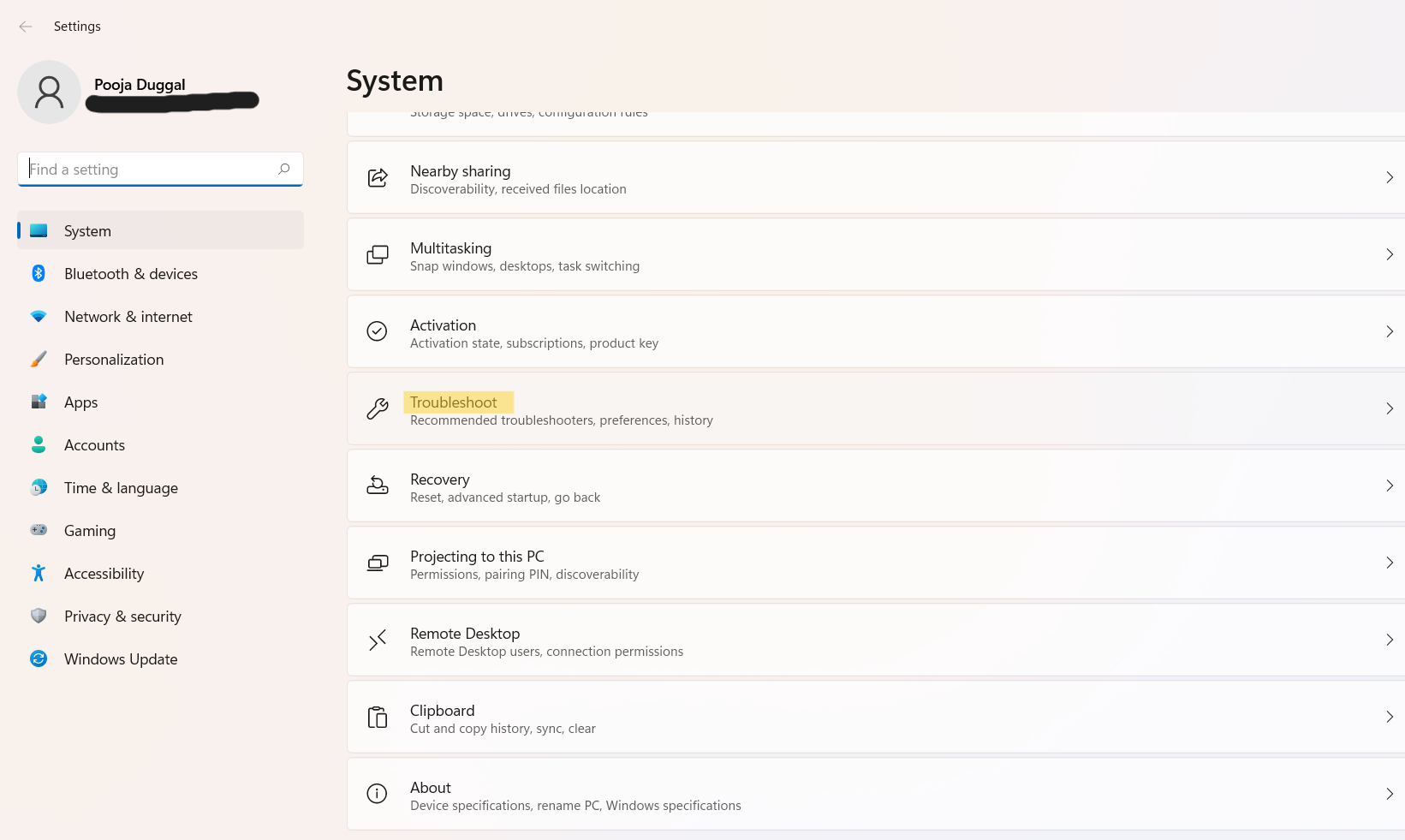
2.接下來,選擇其他疑難解答選項卡。
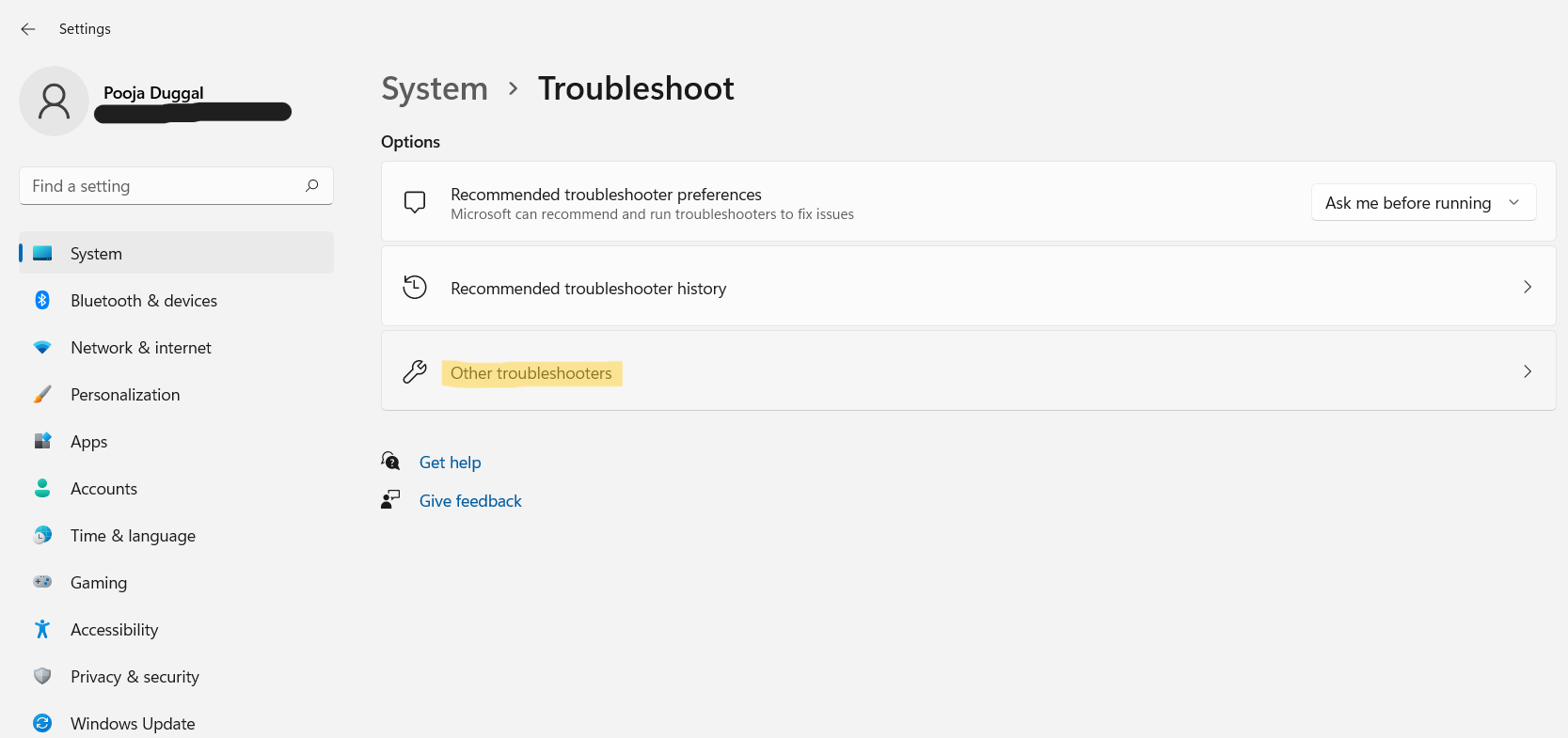
3.現在,您需要尋找搜索和索引並單擊跑步其旁邊有選項卡。
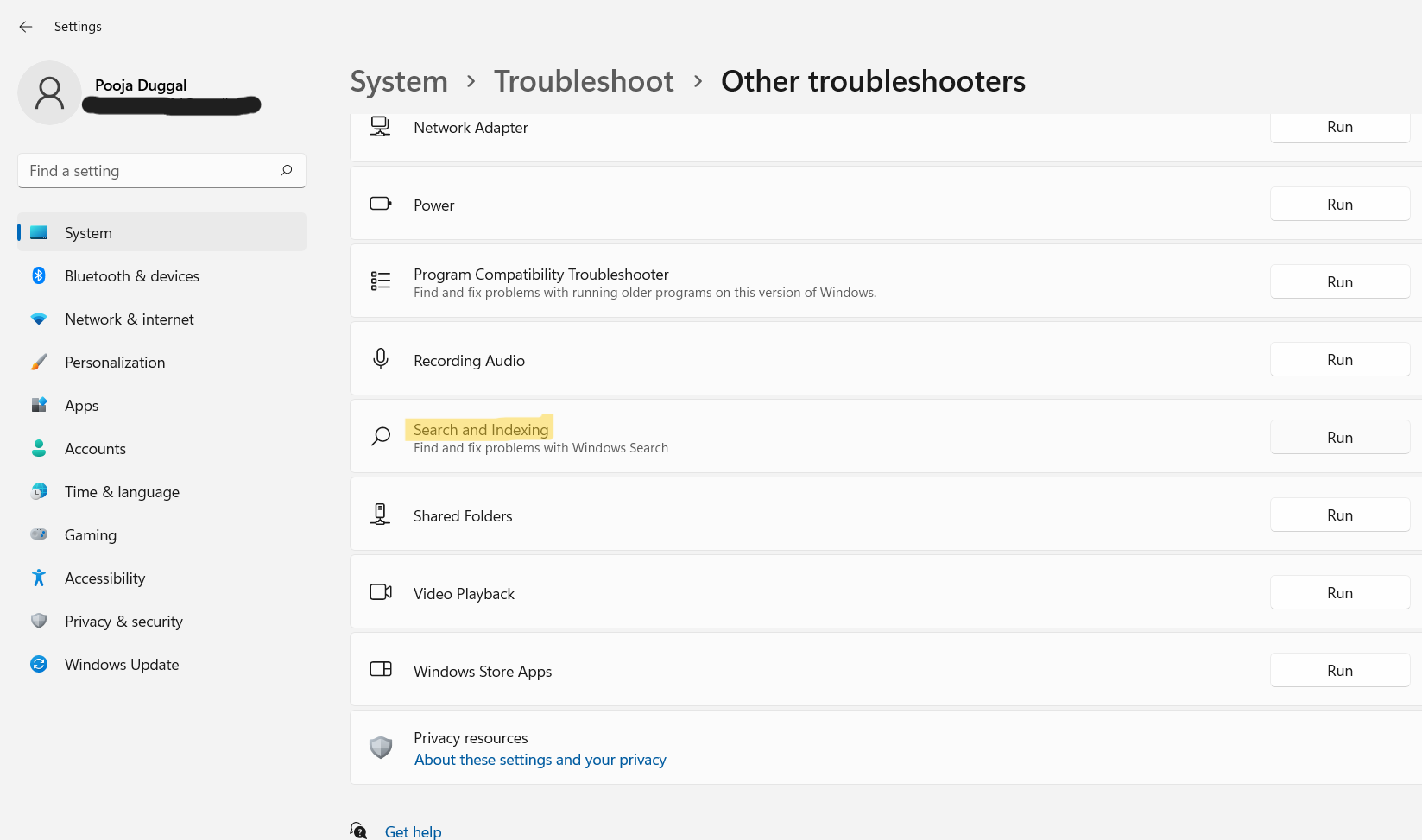
4.坐下來讓嚮導完成該過程。完成後,查看問題是否已解決。
修復 2:從增強型搜索切換到經典搜索
1.按視窗+我鍵盤上的按鍵一起打開設定。到達那里後,前往隱私與安全然後,選擇搜索窗口出現在右側。
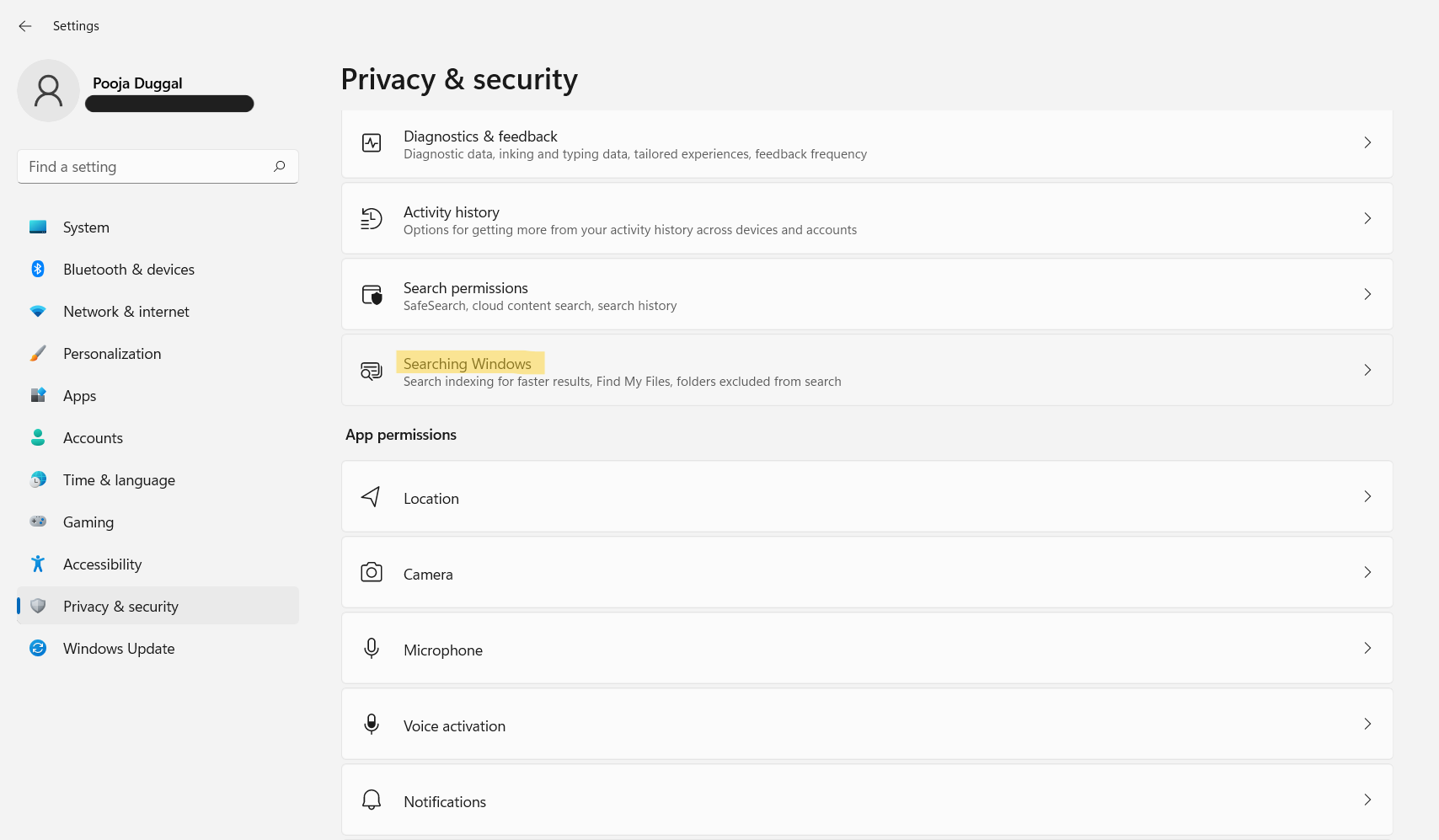
2.下查找我的文件部分,從增強切換到經典的。
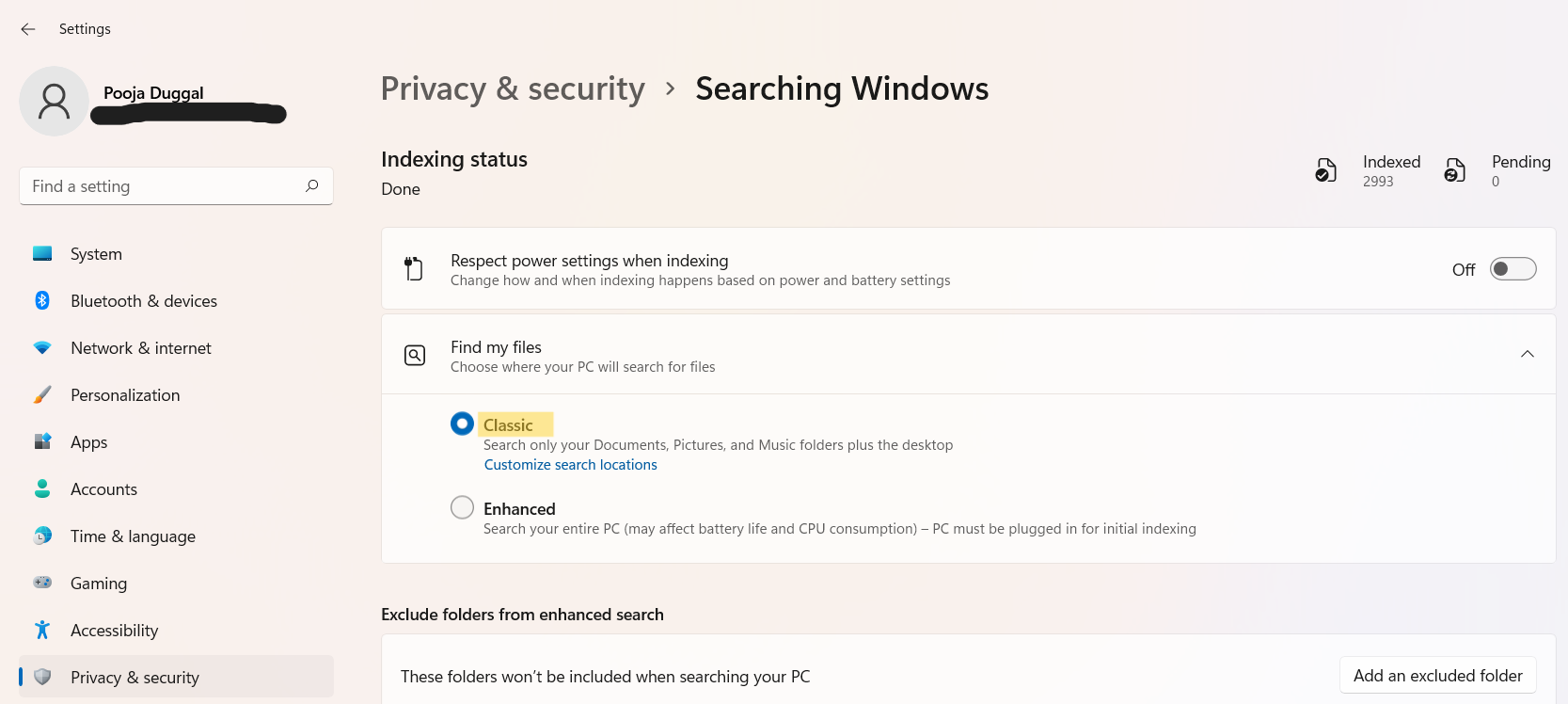
3.現在,重新啟動系統並查看問題是否已解決。
修復 3:在電池電量不足時禁用搜索索引
1.按視窗+我鍵盤上的按鍵一起打開設定。到達那里後,前往隱私與安全然後,選擇搜索窗口出現在右側。
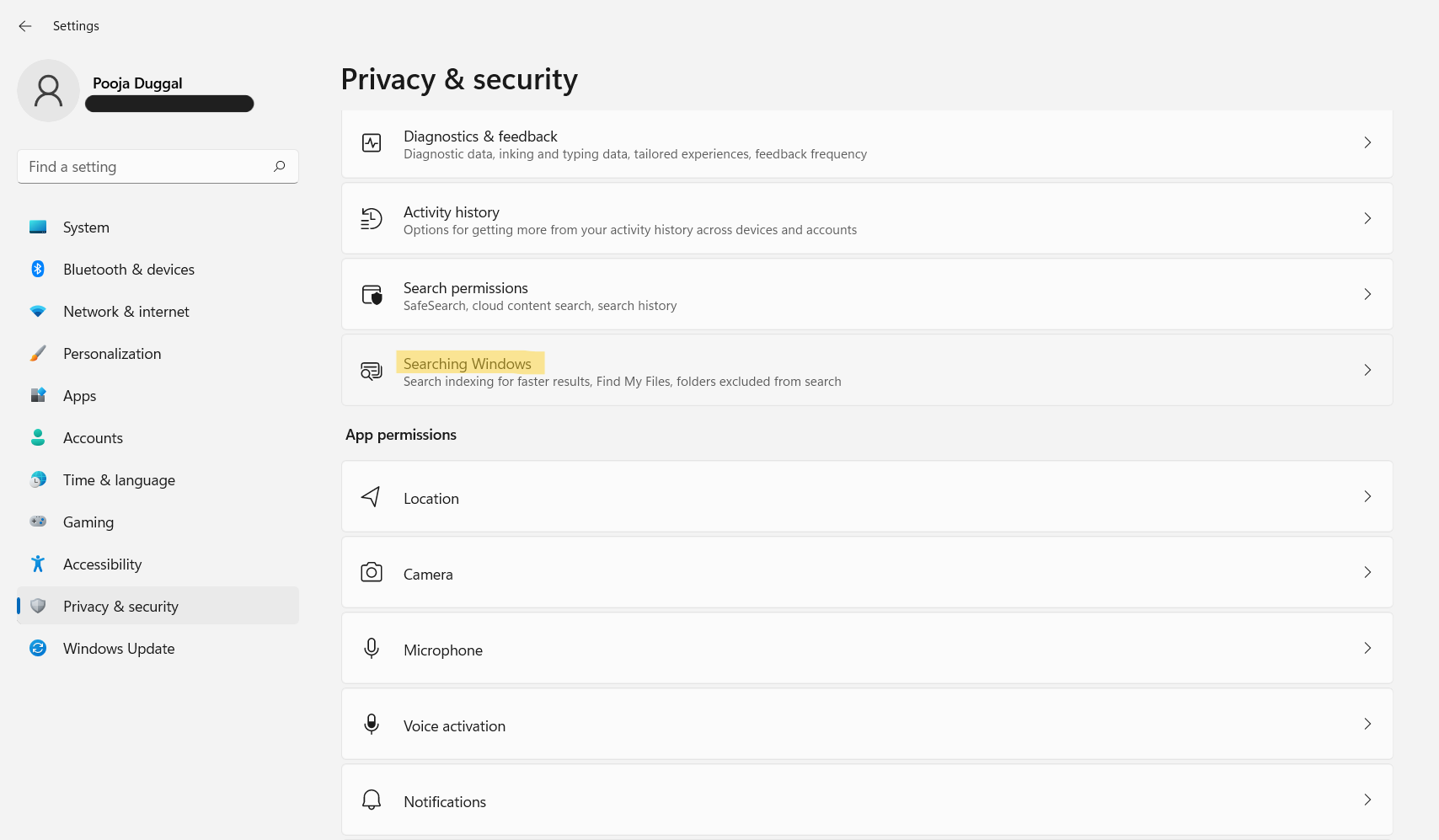
2.現在,切換開關離開出現在旁邊索引時遵循電源設置。
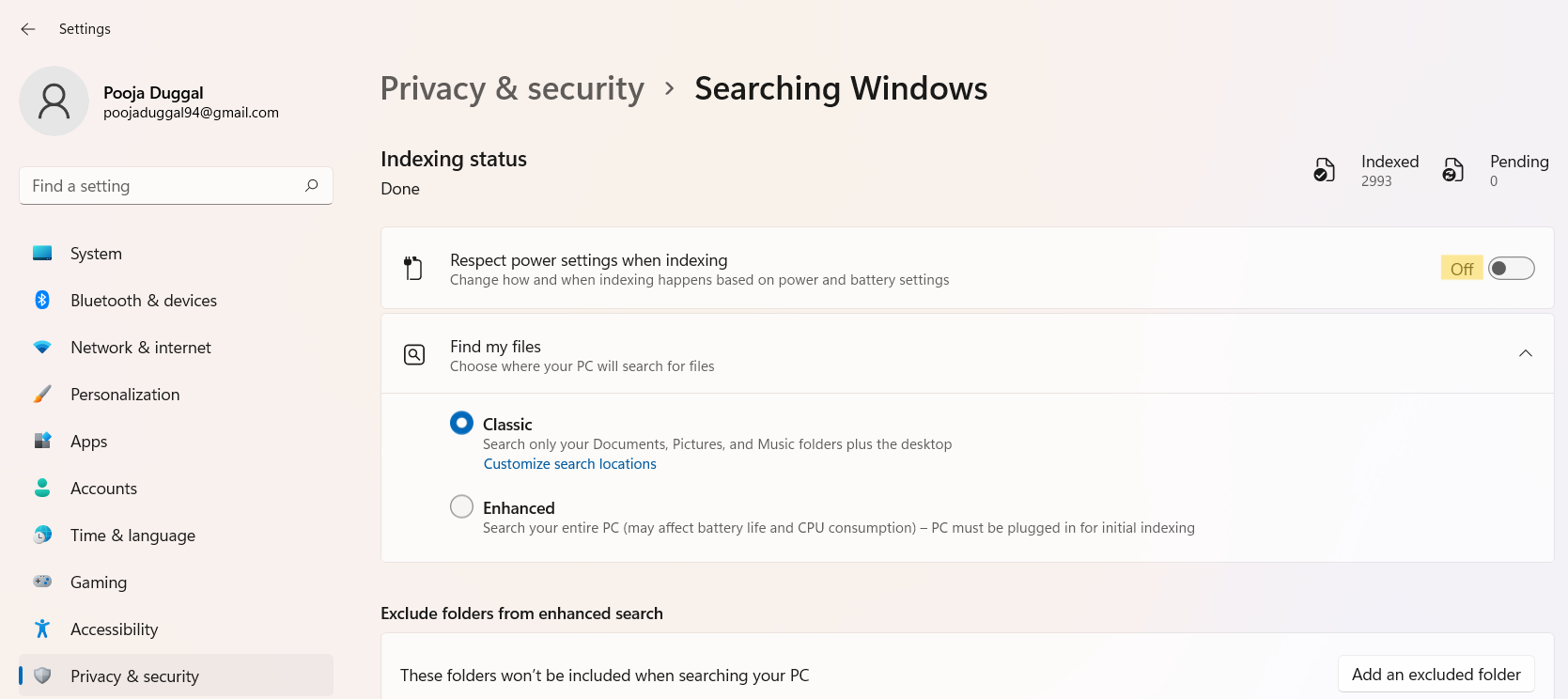
修復 4:重建搜索索引
1.最初,按視窗+我鍵盤上的按鍵一起打開設定。到達那里後,前往隱私與安全然後,選擇搜索窗口出現在右側。
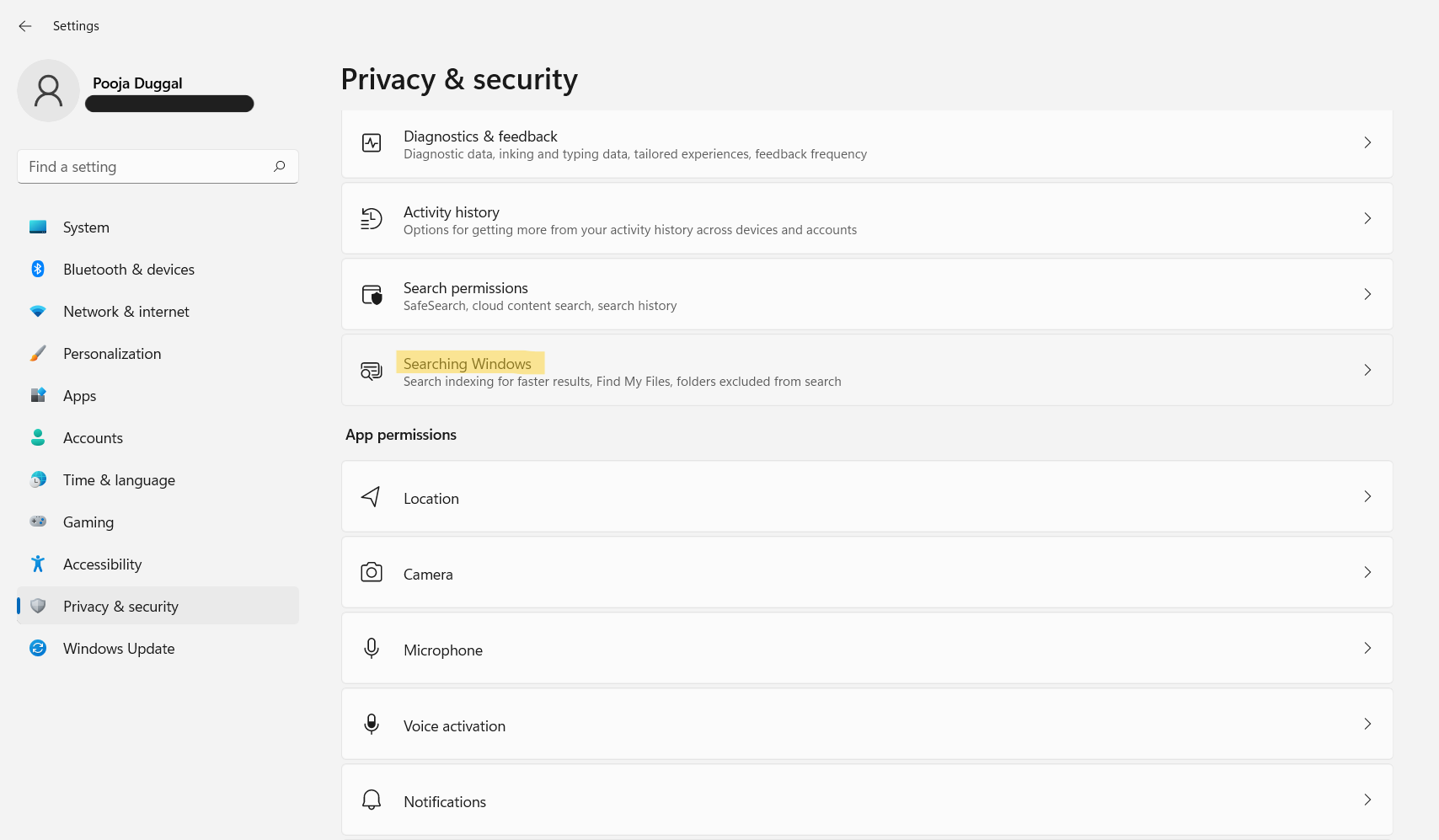
2.現在,尋找高級索引選項並點擊它。
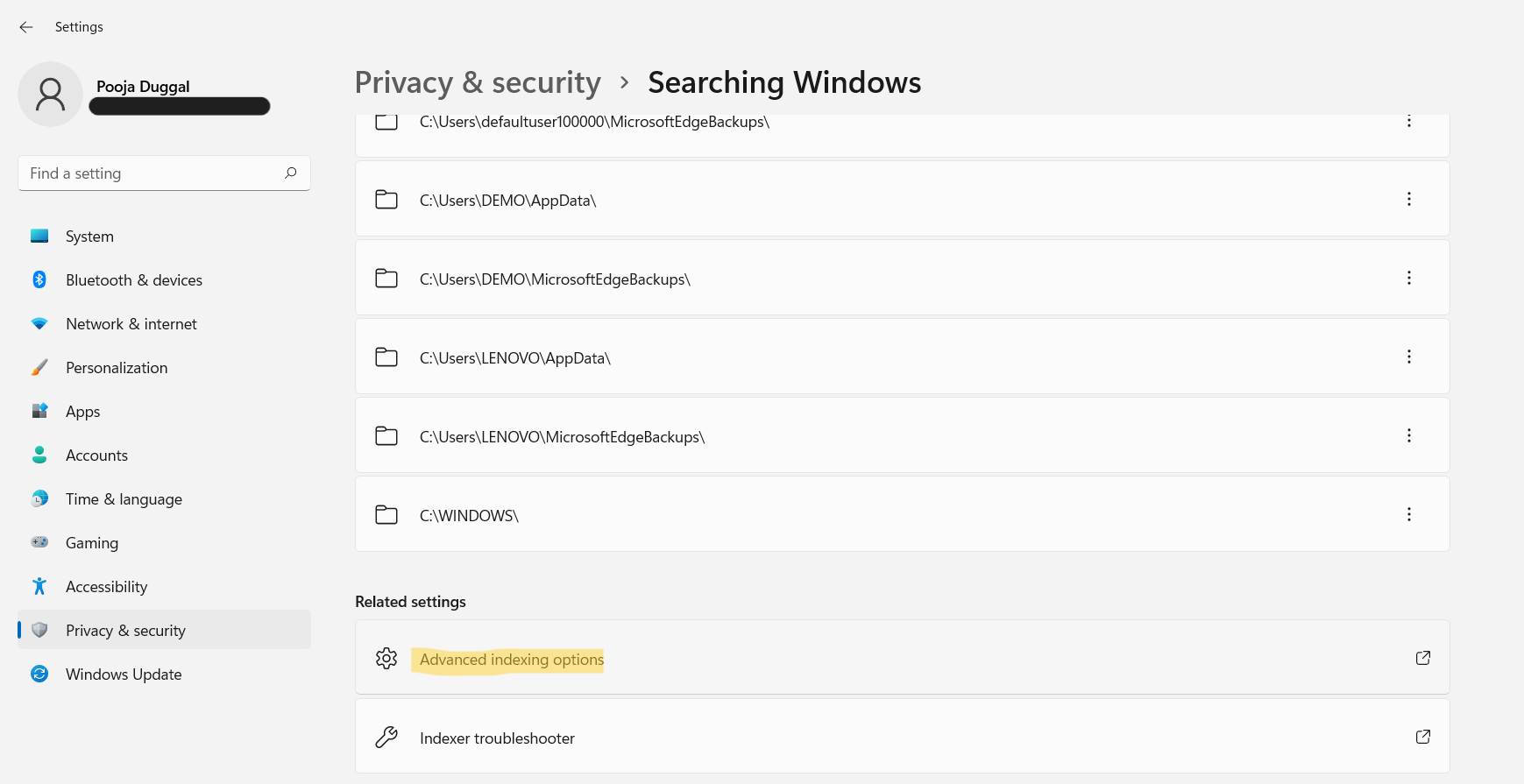
3.之後,單擊先進的選項卡。
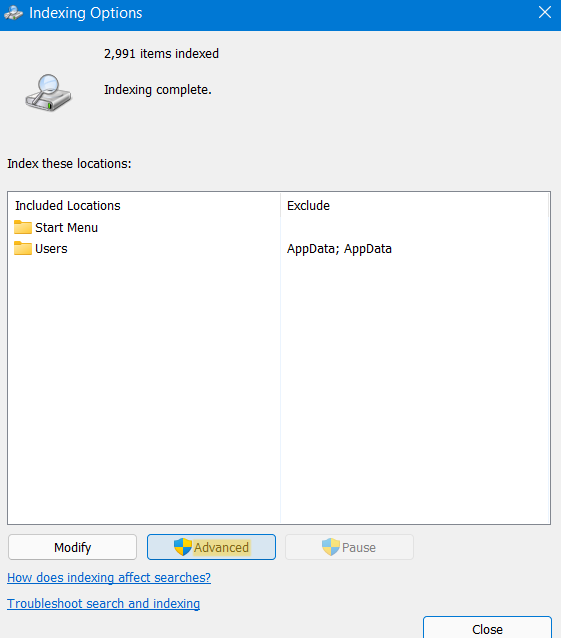
4.在下一個窗口中,選擇重建選項並讓該過程完成。完成後,檢查問題是否仍然存在。
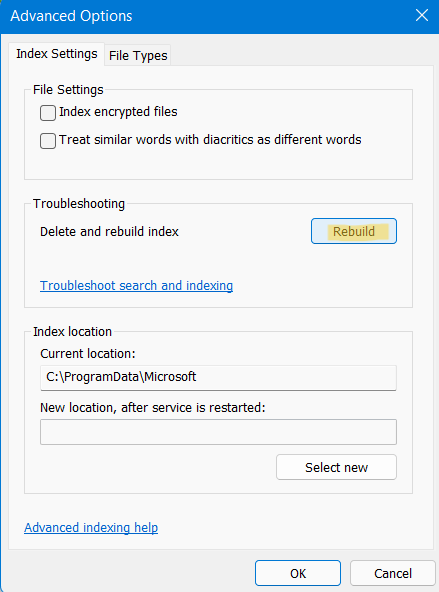
修復 5:重新啟動 Windows 搜索服務
1.按Windows + R鍵盤上的按鍵一起打開跑步。在“運行”對話框中,輸入服務。MSC並擊中進入。
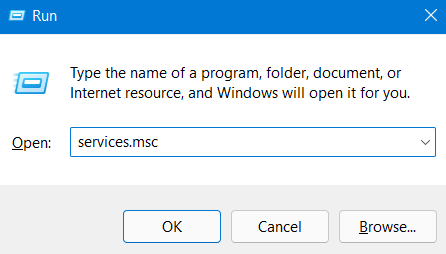
2.打開後尋找Windows 搜索在服務窗口並雙擊它。
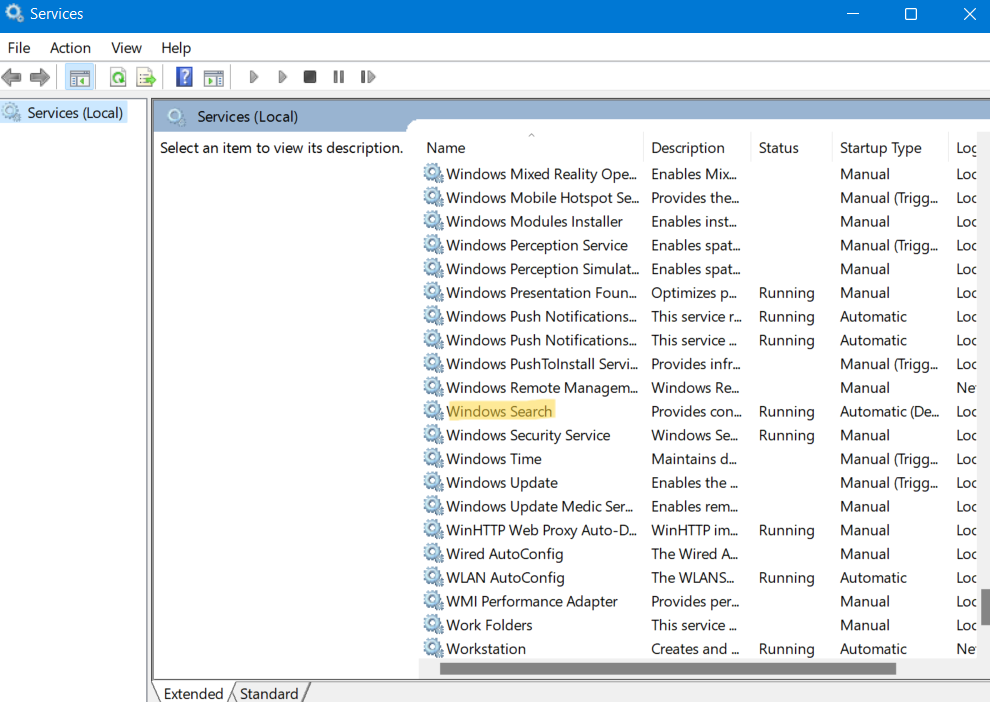
3.現在,確保啟動類型設置為自動(延遲啟動)。如果該過程停止,請單擊開始。
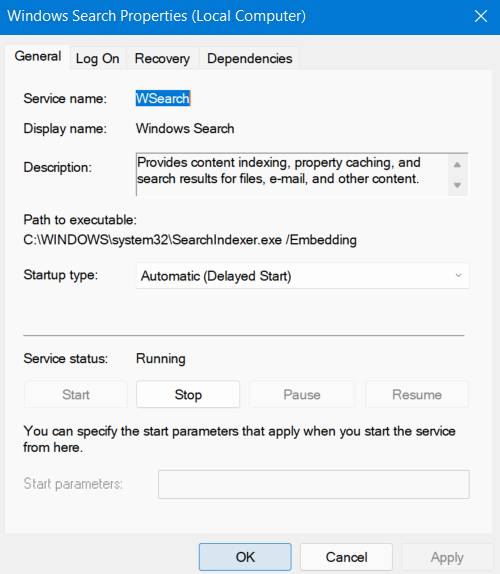
4.最後,重新啟動系統並檢查問題是否仍然存在。
因此,這些是修復Windows 11中搜索索引暫時暫停問題的一些有效方法。現在,一一嚐試這些修復方法,以有效解決問題!
在 Windows 11 中啟用或禁用搜索索引。
